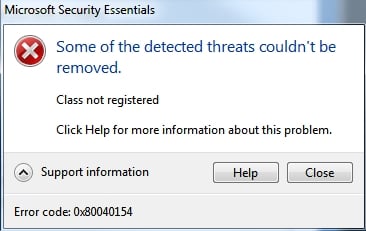Ошибка 0x80040154 в Microsoft Security Essentials: методы решения
Ошибка 0x80040154 может появиться на вашем компьютере без каких-либо предвещающих на то событий. Большинство пользователей утверждают, что до начала сессии с ошибкой, их ПК функционировал нормально. 0x80040154 относиться к работе Microsoft Security Essentials.
При ее появлении, пользователь лишается возможности открывать Microsoft Security Essentials или удалять его. Также нужно упомянуть о том, что данная проблема может возникнуть на любой стадии использования Windows, например, во время открытия какого-нибудь почтового клиента или Skype.
Так из-за чего возникает указанная ошибка? Иногда сторонние антивирусы на вашем компьютере могут создавать конфликты с Microsoft Security Essentials. Даже если вы удалите этот конфликтный антивирус, то он все равно, скорее всего, продолжит вызывать проблему, так как тот оставил за собой некоторые файлы в системе. Еще одной причиной может служить заражение вирусами, которые каким-то образом смогли изменить файлы Microsoft Security Essentials, либо повредить их.
Решаем ошибку
Метод №1 Выполнение Восстановления системы
Сразу же давайте начнем с самого простого — восстановление системы. Если ошибка 0x80040154 является следствием воздействия вирусов или вредоносного ПО, то можно выполнить Восстановление, чтобы вернуть свою систему в более стабильное состояние, т.е. вы отмените те изменение в системе, которые привели к этой ошибке.
- Нажмите кнопки Win+R.
- Копируйте и вставьте rstrui.exe и нажмите Enter.
- В появившемся окне «Восстановление системы», нажмите «Далее».
- Выберите нужную вам точку восстановления(подумайте, может какой-то установленное ПО является причиной ошибки 0x80040154) и нажмите «Далее».
- Затем кликните «Завершить» и «ОК».
Теперь вашему компьютеру потребуется перезагрузка и немного времени на выполнение Восстановления системы.
Метод №2 Удаление сторонних антивирусов
Убедитесь, что вы удалили такие сторонние антивирусы, как Norton или McAfee с вашей системы. Если вы не уверены в их установке, то это можно легко проверить. Для этого сделайте следующее:
- Нажмите правой кнопкой мыши на Пуск и выберите «Программы и компоненты».
- Найдите в списке ваших программ указанные сверху антивирусы или любые другие, о которых вы не знали(такое может происходить из-за того, что некоторое ПО предлагать вместе со своей установкой еще и сторонний антивирус, тулбар или что-то похожее).
- Нажмите правой кнопкой мыши на свою находку и выберите «Удалить».
Как только избавитесь от стороннего антивируса, то попробуйте запустить Microsoft Security Essentials и проверьте наличие ошибки 0x80040154.
Метод №3 Удаление Microsoft Security Essentials
Если файлы Microsoft Security Essentials подверглись каким-то изменениям или были повреждены, то удаление и повторная их установка должна полностью исправить ситуацию.
Для удаления Microsoft Security Essentials достаточно просто зайти в «Программы и компоненты». Однако, этот привычный способ удаления не всегда может избавиться от всех файлов этого пакета антивирусных приложений.
Вам нужно создать батник с набором определенных команд, которые отключают и удалят Microsoft Security Essentials с вашего компьютера. Для создание этого .bat, сделайте следующее:
- Найдите правой кнопкой мыши на Рабочем столе и выберите «Создать→Текстовый документ».
- Откройте созданный текстовик и вставьте в него этого набор команд:
- cd /d “%ProgramFiles%\Microsoft Security Client”
- setup.exe /x
- TASKKILL /f /im MsMpEng.exe
- TASKKILL /f /im msseces.exe
- net stop MsMpSvc
- sc delete MsMpSvc
- REG DELETE “HKEY_LOCAL_MACHINE\SYSTEM\CurrentControlSet\services\MsMpSvc” /f
- REG DELETE “HKEY_LOCAL_MACHINE\SOFTWARE\Microsoft\Microsoft Antimalware” /f
- REG DELETE “HKEY_LOCAL_MACHINE\SOFTWARE\Microsoft\Microsoft Security Client” /f
- REG DELETE “HKEY_LOCAL_MACHINE\SOFTWARE\Policies\Microsoft\Microsoft Antimalware” /f
- REG DELETE “HKEY_LOCAL_MACHINE\Software\Microsoft\Windows\Current Version\Run\MSC” /f
- REG DELETE “HKEY_CLASSES_ROOT\Installer\Products\4C677A77F01DD614880F352F9DCD9D3B” /f
- REG DELETE “HKEY_CLASSES_ROOT\Installer\Products\4D880477777087D409D44E533B815F2D” /f
- REG DELETE “HKEY_LOCAL_MACHINE\SOFTWARE\Microsoft\Windows\CurrentVersion\Uninstall\Microsoft Security Client” /f
- REG DELETE “HKEY_LOCAL_MACHINE\SOFTWARE\Microsoft\Windows\CurrentVersion\Uninstall\{774088D4-0777-4D78-904D-E435B318F5D2}” /f
- REG DELETE “HKEY_LOCAL_MACHINE\SOFTWARE\Microsoft\Windows\CurrentVersion\Uninstall\{77A776C4-D10F-416D-88F0-53F2D9DCD9B3}” /f
- REG DELETE “HKEY_CLASSES_ROOT\Installer\UpgradeCodes\1F69ACF0D1CF2B7418F292F0E05EC20B” /f
- REG DELETE “HKEY_CLASSES_ROOT\Installer\UpgradeCodes\11BB99F8B7FD53D4398442FBBAEF050F” /f
- REG DELETE “HKEY_LOCAL_MACHINE\SOFTWARE\Microsoft\Windows\CurrentVersion\Installer\UserData\S-1-5-18\Products\4C677A77F01DD614880F352F9DCD9D3B” /f
- REG DELETE “HKEY_LOCAL_MACHINE\SOFTWARE\Microsoft\Windows\CurrentVersion\Installer\UserData\S-1-5-18\Products\4D880477777087D409D44E533B815F2D” /f
- REG DELETE “HKEY_LOCAL_MACHINE\SOFTWARE\Microsoft\Windows\CurrentVersion\Installer\UpgradeCodes\11BB99F8B7FD53D4398442FBBAEF050F” /f
- REG DELETE “HKEY_LOCAL_MACHINE\SOFTWARE\Microsoft\Windows\CurrentVersion\Installer\UpgradeCodes\1F69ACF0D1CF2B7418F292F0E05EC20B” /f
- takeown /f “%ProgramData%\Microsoft\Microsoft Antimalware” /a /r
- takeown /f “%ProgramData%\Microsoft\Microsoft Security Client” /a /r
- takeown /f “%ProgramFiles%\Microsoft Security Client” /a /r
- REM Delete the MSE folders.
- rmdir /s /q “%ProgramData%\Microsoft\Microsoft Antimalware”
- rmdir /s /q “%ProgramData%\Microsoft\Microsoft Security Client”
- rmdir /s /q “%ProgramFiles%\Microsoft Security Client”
- REM Stop the WMI and its dependency services
- sc stop sharedaccess
- sc stop mpssvc
- sc stop wscsvc
- sc stop iphlpsvc
- sc stop winmgmt
- REM Delete the Repository folder.
- rmdir /s /q “C:\Windows\System32\wbem\Repository”
- sc stop
- EXIT
- Сохраните файл и дайте ему имя “mseremoval.bat” (с скобками).
- Запустите созданный файл.
Подождите окончания процесса. Как только все завершиться, перезагрузите свой компьютер. Затем пройдите на сайт Microsoft и скачайте пакет Microsoft Security Essentials. Установите его, а затем проверьте наличие проблемы в виде ошибки 0x80040154.